Vydání
- Stáhněte si ESET VPN pro vlastní zařízení
- Stáhnout ESET VPN pro jiného člena
- Instalace a aktivace ESET VPN ve Windows
- Instalace a aktivace ESET VPN v systému Android
- Instalace a aktivace ESET VPN na macOS
- Instalace a aktivace ESET VPN na iOS
Podrobnosti na
Klikněte pro rozšíření
Virtuální privátní síť (VPN) popisuje funkce pro vytvoření soukromého síťového připojení při používání veřejných a privátních sítí.
Po připojení k dané lokalitě v aplikaci ESET VPN je vašemu zařízení přidělena nová IP adresa a váš online provoz je zabezpečen a šifrován. Díky tomu je pro třetí strany obtížnější sledovat vaše aktivity online a krást data. Šifrování probíhá v reálném čase.
ESET VPN je součástí úrovní ESET HOME Security Ultimate a ESET HOME Security Premium. Přečtěte si více informací o Předplatné úrovní ESET HOME.
Řešení
Stáhněte si ESET VPN pro vlastní zařízení
-
Přihlaste se do svého účtu ESET HOME.
-
Klikněte na položku Členové.
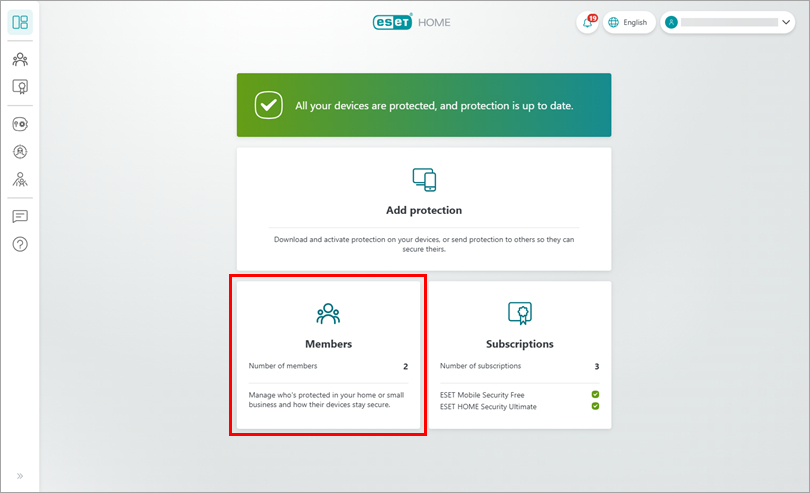
Obrázek 1-1 -
V seznamu členů vyberte možnost Já ( vlastník účtu).
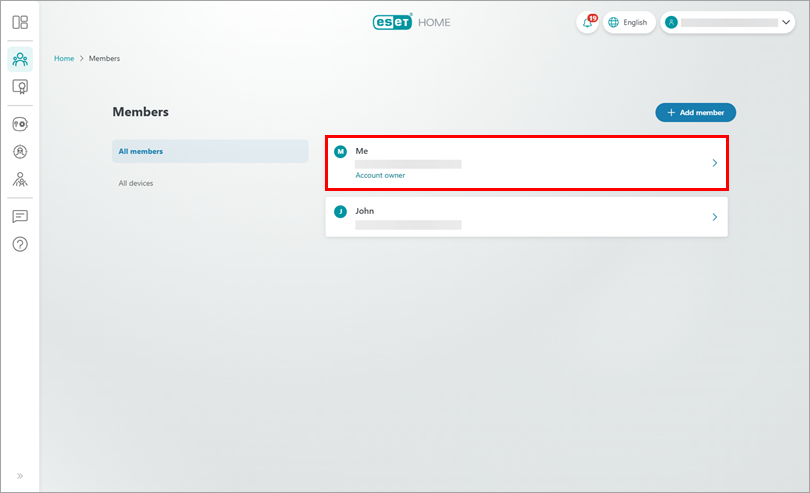
Obrázek 1-2 -
V levém bočním menu klikněte na VPN a na tlačítko Přidat ochranu.
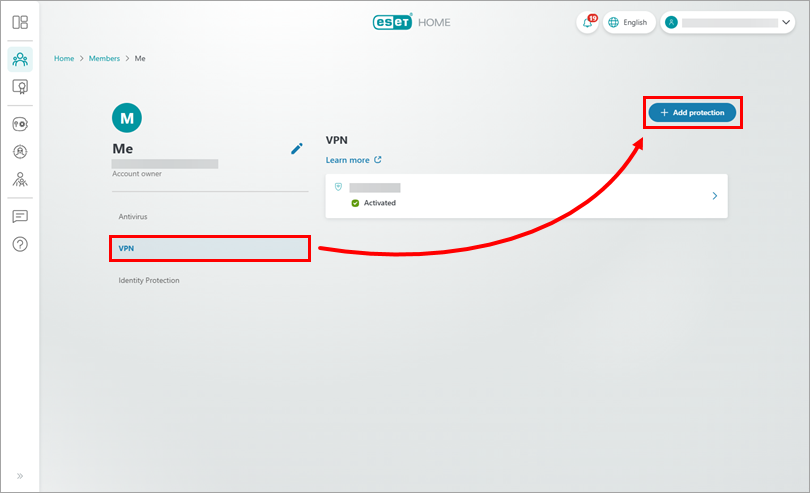
Obrázek 1-3 -
Pokud máte více odběrů, budete vyzváni k výběru odběru způsobilého pro funkci VPN. Vyberte předplatné, které chcete použít, a klikněte na tlačítko Pokračovat.
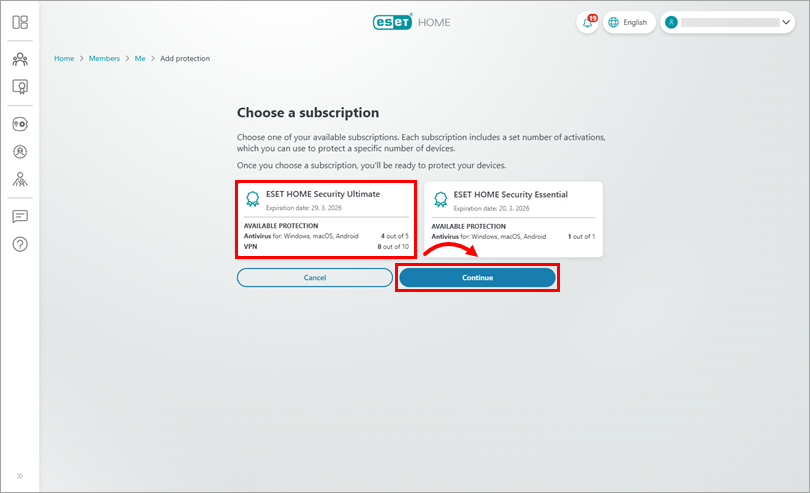
Obrázek 1-4 -
V tomto kroku si můžete vybrat, zda chcete chránit zařízení, které používáte, nebo chcete chránit jiné zařízení, které vlastníte.
Chraňte své zařízení
-
Vyberte možnost Chránit toto zařízení a klikněte na tlačítko Pokračovat.
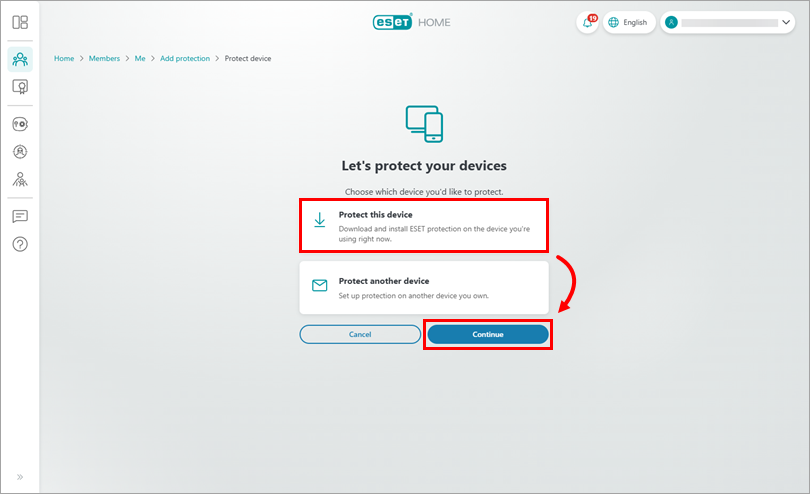
Obrázek 1-5 -
Klikněte na tlačítko Stáhnout VPN. ESET HOME stáhne instalační program pro ESET VPN podle vašeho operačního systému. Pokud chcete chránit zařízení s operačním systémem Windows ARM, klikněte na Stáhnout VPN pro ARM. Zkopírujte/vložte nebo opište aktivační kód, který se zobrazí v dolní části sekce VPN. Tento kód budete potřebovat během instalačního procesu. Klikněte na tlačítko Mám ho.

Obrázek 1-6 -
ESET VPN byl stažen. Klikněte na Got it a pokračujte v instalaci.
Níže naleznete pokyny k instalaci pro Windows, Android, macOS nebo iOS .
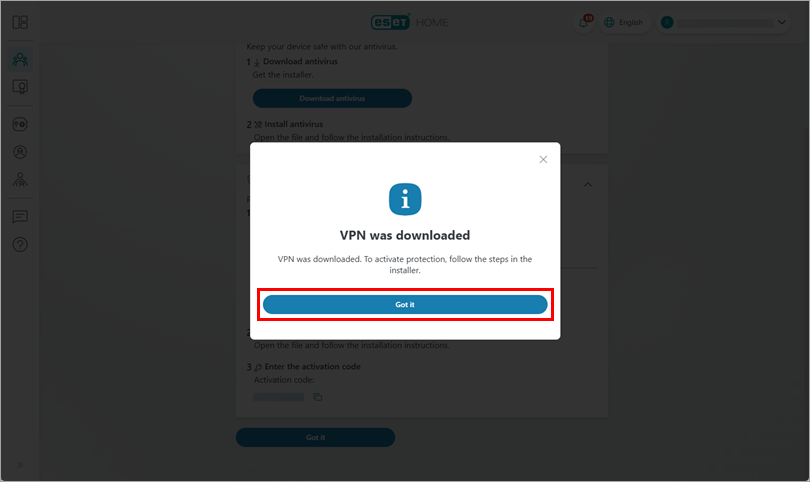
Obrázek 1-7
Ochrana dalšího zařízení, které vlastníte
-
Klikněte na Chránit další zařízení a pokračujte kliknutím na Pokračovat.
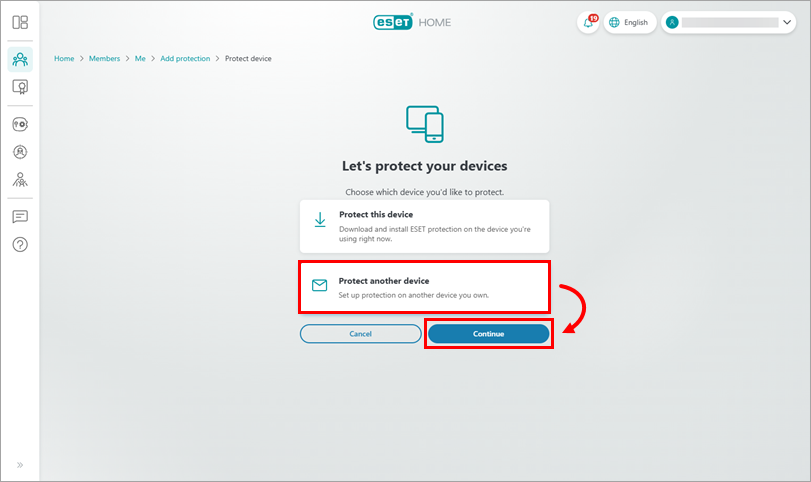
Obrázek 1-8 -
Ochrana byla odeslána na e-mailovou adresu, která je spojena s vaším účtem ESET HOME. Klikněte na tlačítko Mám to.
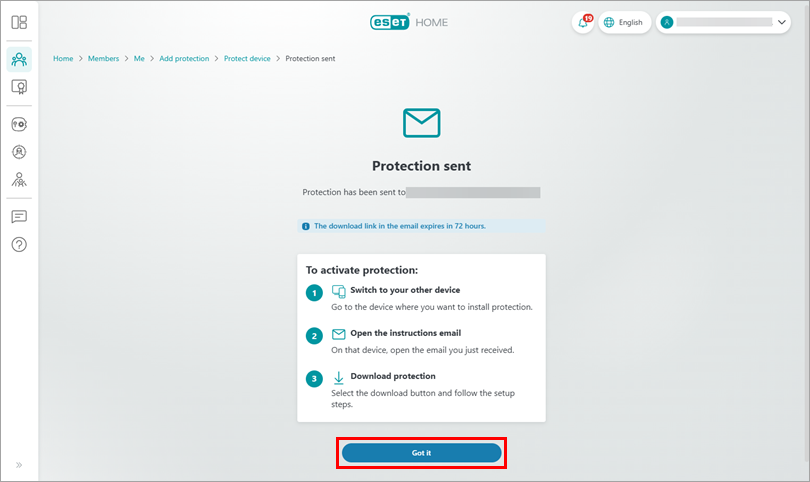
Obrázek 1-9 -
Na zařízení, které chcete chránit, otevřete e-mail z info@product.eset.com ve své schránce a klikněte na Stáhnout ochranu.
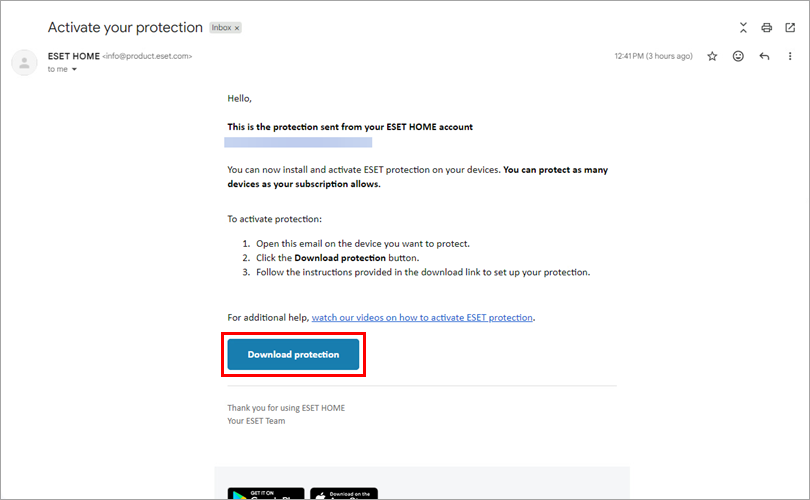
Obrázek 1-10 -
Budete přesměrováni do ESET HOME. Klikněte na Stáhnout VPN. ESET HOME stáhne instalační program pro ESET VPN podle vašeho operačního systému. Pokud chcete chránit zařízení s operačním systémem Windows ARM, klikněte na Stáhnout VPN pro ARM. Zkopírujte/vložte nebo zapište aktivační kód, který se zobrazí v sekci VPN. Tento kód budete potřebovat během instalačního procesu. Klepněte na tlačítko Získal jsem ho a pokračujte v instalaci.

Obrázek 1-11 -
Stáhne se instalační soubor. Pokračujte v instalaci.
Níže naleznete pokyny k instalaci pro systémy Windows, Android, macOS nebo iOS .
-
Stažení ESET VPN pro dalšího člena
-
Přihlaste se do svého účtu ESET HOME.
-
V menu na pravé straně klikněte na položku Členové.
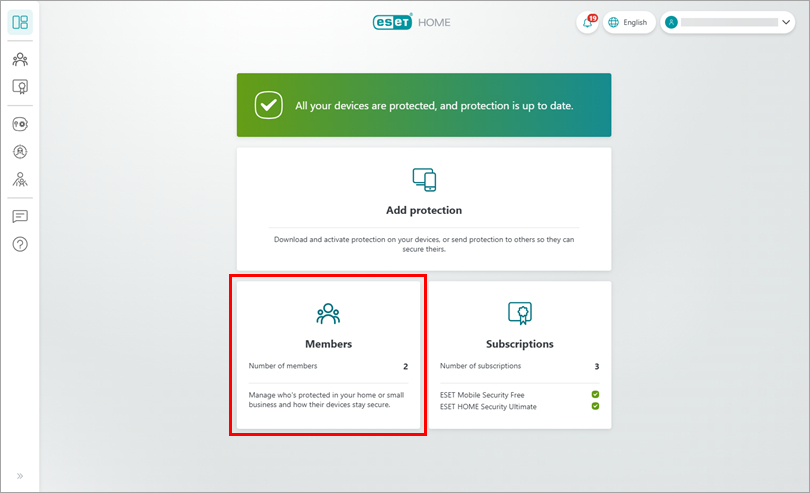
Obrázek 2-1 -
Vyberte člena, kterému chcete poslat VPN ochranu, nebo klikněte na Přidat člena, pokud potřebujete vytvořit nového člena.
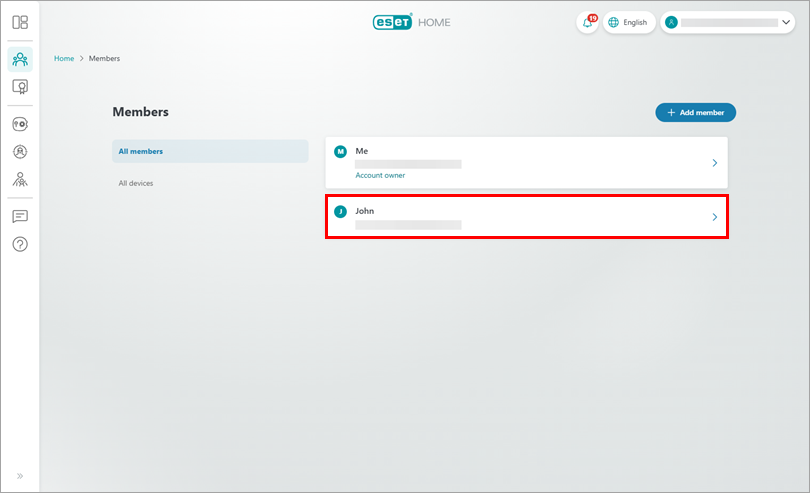
Obrázek 2-2 -
V menu na levé straně klikněte na VPN a poté na Přidat ochranu.
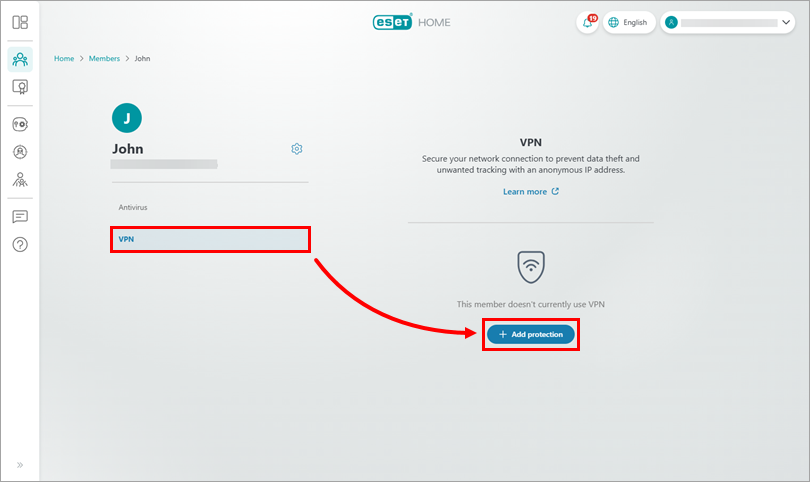
Obrázek 2-3 -
Pokud máte více účastníků, budete vyzváni k výběru účastníka, který má nárok na funkci ESET VPN. Vyberte předplatné, které chcete použít, a klikněte na tlačítko Pokračovat.
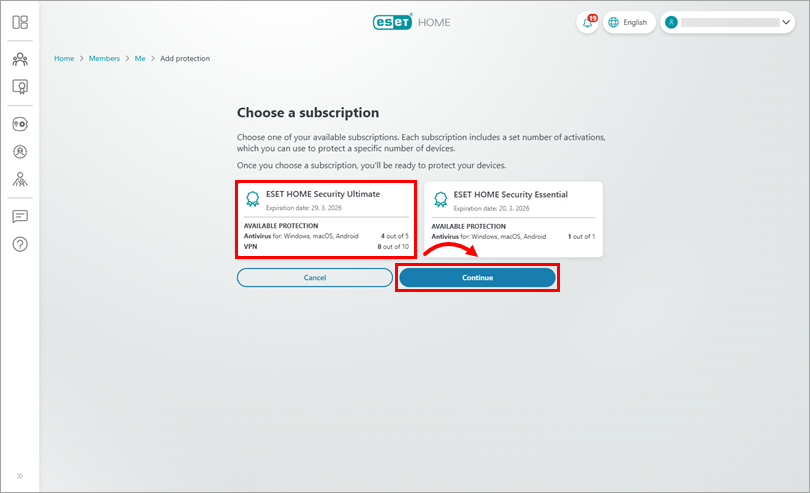
Obrázek 2-4 -
Pokyny pro aktivaci ESET VPN byly zaslány na e-mailovou adresu člena. Klikněte na tlačítko Mám to.
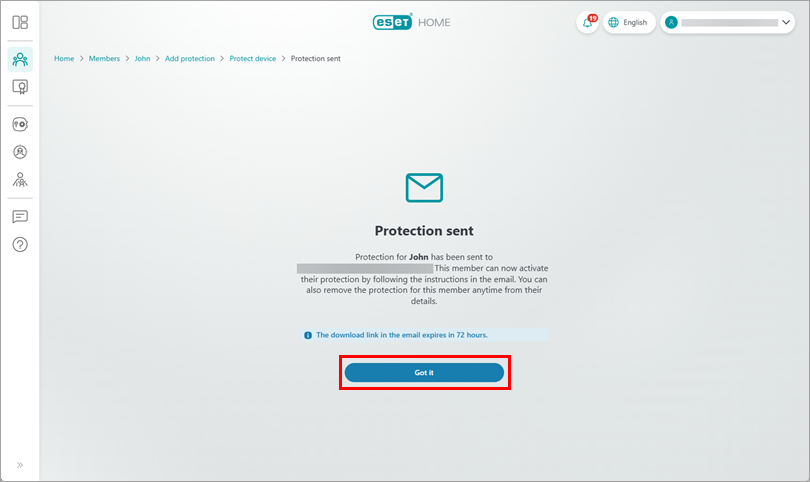
Obrázek 2-5 -
Na zařízení člena otevřete e-mail z adresy info@product.eset.com a klikněte na tlačítko Stáhnout ochranu.
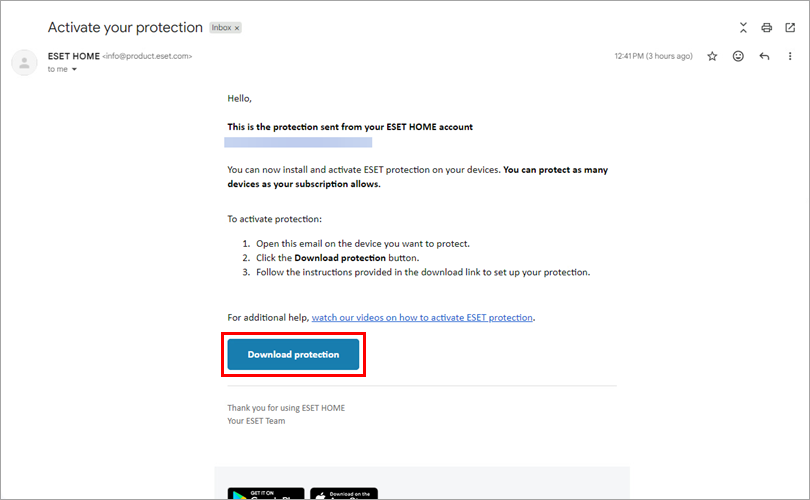
Obrázek 2-6 -
Budete přesměrováni do ESET HOME. Klikněte na tlačítko Stáhnout VPN. ESET HOME stáhne instalační program pro ESET VPN podle vašeho operačního systému. Pokud chcete chránit zařízení s operačním systémem Windows ARM, klikněte na Stáhnout VPN pro ARM. Zkopírujte/vložte nebo zapište aktivační kód, který se zobrazí v sekci VPN. Tento kód budete potřebovat během instalačního procesu. Klepněte na tlačítko Získal jsem ho a pokračujte v instalaci.

Obrázek 2-7 -
Stáhne se instalační soubor. Pokračujte v instalaci.
Níže naleznete pokyny k instalaci pro systémy Windows, Android, macOS nebo iOS .
Instalace a aktivace ESET VPN v systému Windows
-
Poklepáním na instalační soubor ESET VPN spusťte instalaci.
-
Klikněte na tlačítko Pokračovat. Kliknutím na tlačítko Pokračovat přijímáte Licenční smlouvu s koncovým uživatelem a berete na vědomí Zásady ochrany osobních údajů.

Obrázek 3-1 -
Vložte nebo zadejte aktivační kód VPN, který se zobrazí v ESET HOME, a klikněte na tlačítko Aktivovat.
Pokud jste e-mail neobdrželi, odešlete pokyny znovu prostřednictvím ESET HOME. Pokud nejste vlastníkem předplatného, požádejte stejnou osobu o opětovné zaslání e-mailu s pokyny.

Obrázek 3-2 -
Vyberte příslušné umístění a podle potřeby změňte protokol. Kliknutím na tlačítko napájení zapněte ESET VPN.

Obrázek 3-3 -
Vaše ESET VPN je nyní připojena.

Obrázek 3-4
Instalace a aktivace ESET VPN v systému Android
-
Přihlaste se do svého účtu ESET HOME.
-
Klepněte na tlačítko Instalovat.

Obrázek 4-1 -
Počkejte na dokončení instalace a klepněte na Otevřít.

Obrázek 4-2 -
Klepněte na tlačítko Pokračovat. Klepnutím na Continue (Pokračovat) přijímáte licenční smlouvu s koncovým uživatelem a potvrzujete zásady ochrany osobních údajů.

Obrázek 4-3 -
Vložte nebo zadejte aktivační kód VPN, který se zobrazí v ESET HOME, a klepněte na Aktivovat.
Pokud jste e-mail neobdrželi, odešlete pokyny znovu prostřednictvím ESET HOME. Pokud nejste vlastníkem předplatného, požádejte stejnou osobu o opětovné zaslání e-mailu s pokyny.

Obrázek 4-4 -
Vyberte příslušné umístění a podle potřeby změňte protokol. Klepnutím na tlačítko napájení zapněte ESET VPN.

Obrázek 4-5 -
Zkontrolujte informace v okně Žádost o připojení a klepněte na OK.

Obrázek 4-6 -
Klepněte na tlačítko Povolit.

Obrázek 4-7 -
Vaše ESET VPN je nyní připojena.

Obrázek 4-8
Instalace a aktivace ESET VPN v systému macOS
-
Přihlastese do svého účtu ESET HOME.
-
Dvakrát klikněte na ikonu Nainstalovat ESET VPN.

Obrázek 5-1 -
Klikněte na tlačítko Otevřít.

Obrázek 5-2 -
Klikněte na tlačítko Pokračovat. Kliknutím na tlačítko Pokračovat přijímáte Licenční smlouvu s koncovým uživatelem a berete na vědomí Zásady ochrany osobních údajů.

Obrázek 5-3 -
Zadejte své heslo a klikněte na tlačítko Instalovat pomocníka.

Obrázek 5-4 -
Vložte nebo zadejte aktivační kód VPN, který se zobrazí v ESET HOME, a klikněte na tlačítko Aktivovat.
Pokud jste e-mail neobdrželi, odešlete pokyny znovu prostřednictvím ESET HOME. Pokud nejste vlastníkem předplatného, požádejte stejnou osobu o opětovné zaslání e-mailu s pokyny.

Obrázek 5-5 -
Vyberte příslušné umístění a podle potřeby změňte protokol. Kliknutím na tlačítko napájení zapněte ESET VPN.

Obrázek 5-6 -
Vaše ESET VPN je nyní připojena.

Obrázek 5-7
Instalace a aktivace ESET VPN v systému iOS
-
Přihlastese do svého účtu ESET HOME.
-
Klepněte na tlačítko Pokračovat. Klepnutím na Pokračovat přijímáte Licenční smlouvu s koncovým uživatelem a potvrzujete Zásady ochrany osobních údajů.

Obrázek 6-1 -
Vložte nebo zadejte aktivační kód VPN, který se zobrazí v ESET HOME, a klepněte na Aktivovat.
Pokud jste e-mail neobdrželi, odešlete pokyny znovu prostřednictvím ESET HOME. Pokud nejste vlastníkem předplatného, požádejte stejnou osobu o opětovné zaslání e-mailu s pokyny.

Obrázek 6-2 -
Klepněte na možnost Povolit.

Obrázek 6-3 -
Vyberte příslušné umístění a podle potřeby změňte protokol. Klepnutím na tlačítko napájení zapněte ESET VPN.

Obrázek 6-4 -
Vaše síť ESET VPN je nyní připojena.

Obrázek 6-5